
Тема_10 Surfer
.pdf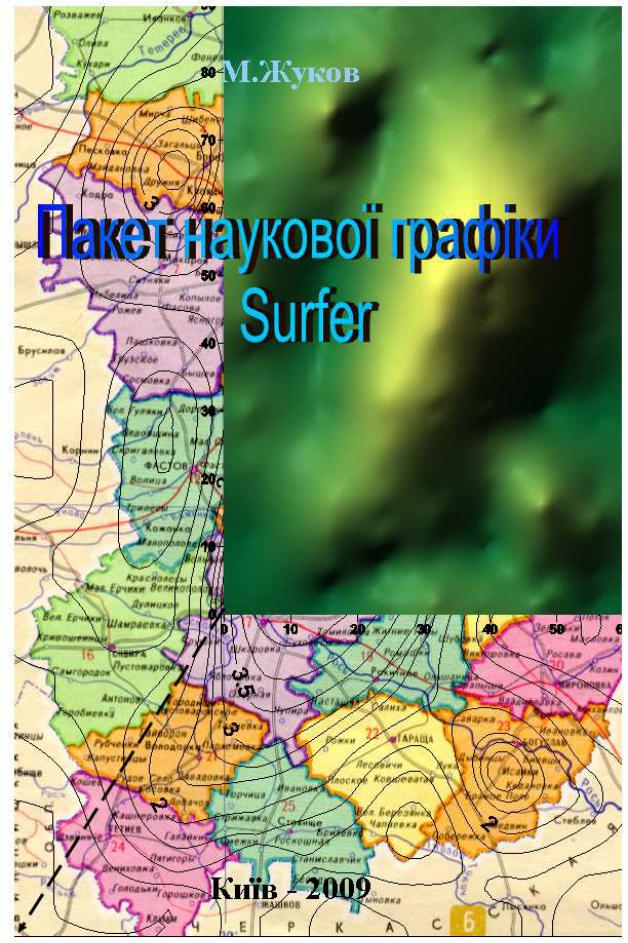
Київський національний університет імені Тараса Шевченка
Геологічний факультет
М. Жуков
МЕТОДИЧНІ ВКАЗІВКИ ДО ЛАБОРАТОРНОЇ РОБОТИ
Пакет наукової графіки Surfer
для студентів першого та другого курсів спеціальностей 0702, 0703, 0704
Київ – 2009
Зміст |
|
|
|
1. Пакет наукової графіки Surfer 7.0................................................................................ |
|
|
3 |
1.1. Відображення функції двох змінних......................................................................... |
|
|
3 |
1.2. Функції в Surfer........................................................................................................... |
|
|
8 |
1.3. Відображення поля, заданого у точках..................................................................... |
|
|
10 |
1.4. Операції із зображенням. Контекстне меню об‘єкта............................................... |
|
|
11 |
1.5. Синтез Surfer-зображення з растровою основою у Word........................................ |
|
|
13 |
1.6. Додаткові відомості.................................................................................................... |
|
|
15 |
2. Surfer 8.0.......................................................................................................................... |
|
|
17 |
2.1. Панелі інструментів Surfer 8.0................................................................................... |
|
|
17 |
2.2. Приклади застосування інструментів. Вставка відображень у документ Word .. |
19 |
||
2.3. Режим МЕТКИ. Приклади обробки та відображення поля спостережень……… |
26 |
||
2.4. Накладання контурного відображення поля на растрову основу……………….. |
32 |
|
|
2.5. Приклад створення композиції з використанням растрової |
основи та |
44 |
|
відображень поля у вигляді поверхні та ліній рівня…………………………………... |
|
|
|
2.6. Режими Вектор та Image………………………………………… |
…………………. |
|
51 |
2.7. Приклади моделювання поверхонь засобами Surfer 8.0......................................... |
|
|
53 |
3. Завдання на лабораторну роботу................................................................................. |
|
|
62 |
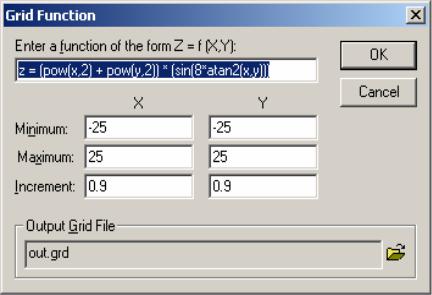
Тема_10_ч_1 Surfer.doc |
3 |
1. Пакет наукової графіки Surfer 7.0
Пакет наукової графіки Surfer призначений для інтерполяції, апроксимації і візуалізації функцій двох перемінних, а також полів, заданих у точках на плоскій області. Мають зручні засоби для відображення у вигляді ліній рівня (ізоліній) і у виді поверхонь. Surfer 7.0 вважається застарілим, проте його перевагою є те, що він встановлюється безпосередньою вставкою файлу виконуваною програми Surfer.exe у будь-яку папку, а не через процедуру встановлення, яка вимагає сповіщення серійного номеру. Запускати Surfer.exe треба з цієї папки. Surfer 8 зручніший в користуванні та має більш розвинені засоби.
Об’єкти відображення: функція двох змінних; поле, подане своїми значеннями у окремих точках на площині.
Типи відображень у Surfer 7.0: у ізолініях (Contour); відтінками кольору (Image); у вигляді поверхні (Wireframe); у вигляді винесених на площину точок, при необхідності у супроводженні значень z (Post).
1.1. Відображення функції двох змінних
Ця операція складається з двох послідовних кроків: створення допоміжного файлу (т.з. gridфайлу), в ході якого спеціальна програма записує у цей файл результати проведеної нею апроксимації (одним з методів, який можна призначати); побудова
відображення.
Створення grid-файлу.
Вибрати пункт меню Grid > Function. У вікні Grid Function (рис. 1)набрати вираз функції двох змінних у форматі
z=f(x,y).
Якщо необхідно одержати допомогу з приводу написання виразу Surfer 7.0: виконати
пункт меню Help > Contents, вкладка Index (Search у встановленій версії не працює); в ній Functions; у спливаючому переліку – Mathematical Functions і відшукати потрібний елемент. Якщо треба ще не раз швидко вводити вираз вашої функції, то слід виділити набраний вираз і забрати його у буфер по Ctrl/C, виконати File > New > Worksheet. Потім забрати у буфер звідти при необхідності.
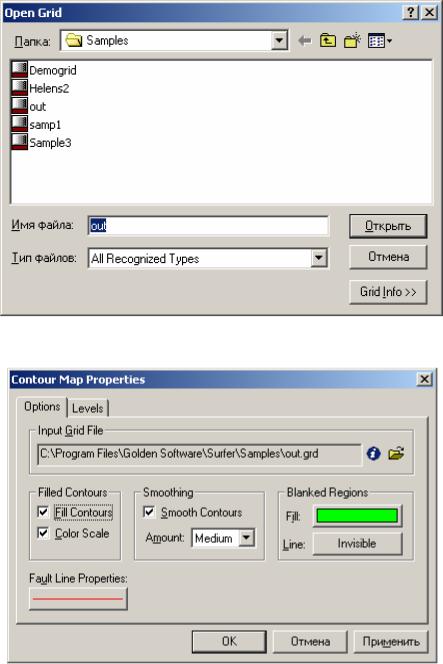
Тема_10_ч_1 Surfer.doc |
4 |
Далі у тому ж вікні Grid Function указати межі для аргументів x та y (minimum, maximum), визначивши тим той прямокутник у площині xOy, у якому слід відобразити функцію, а також параметр Increment (прирощення), який використовується для апроксимації функції перед відображенням під час створення grid-файлу. Після цього, або коли ви згодні з пропозиціями Surfer’a щодо згаданих параметрів сповістити ім’я допоміжного файлу (grid-файлу), для чого для чого натиснути кнопку Open і написати це ім’я – наприклад, samp1.grd. Якщо ви згодні з ім’ям out.grd, натисніть кнопку OK. При цьому, якщо файл із вказаним ім’ям вже існує, Surfer запропонує замінити цей файл на той, що ви зібралися створити: Replace existing <ім’я файлу >. Натисніть кнопку ОК, якщо ви з цим згодні. Surfer перейде до створення названого файлу. Якщо прирощення надто мале (тобто пропонується велика детальність), то з’явиться індикатор
ходу |
процесу |
типу |
“ зростаючий рядок”. |
|
|
Рис. 2. Вікно Open grid
Побудова зображення.
Можливі різні типи відображення: Contour (в ізолініях); Image (відображення у плані аналогічне Contour, але значення функції показано інтенсивністю зафарбування; (Surface (у об’ємному вигляді). Крім того, можливе відображення результатів спостережень у вигляді точок (x,y) з
супроводжувальними значеннями (z).
Рис. 3. Вікно Contour Map Properties
Послідовність дій для
одержання відображення
функції у ізолініях та Image.
Після того, як створено
grid-файл:
-вибрати пункт меню
Map > Contour Map > New Contour Map;
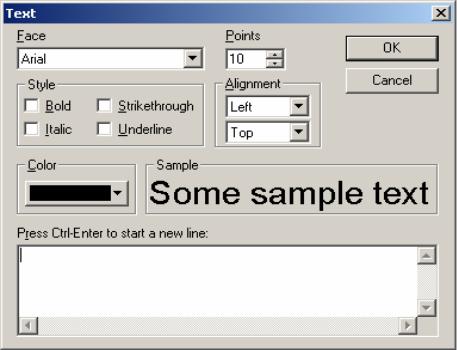
Тема_10_ч_1 Surfer.doc |
5 |
-у вікні Open grid що з’явиться (Рис. 2) , указати ім’я grid-файлу і натиснути кнопку ОТКРЫТЬ;
-в разі необхідності натиснути кнопку GRID INFO, де буде допоміжна інформація - кількість рядків (rows) та стовпчиків (columns);
-з‘явиться вікно Contour Map Properties (рис. 3) , у якому: у вкладці Options призначити опції:
1)Fill contours (заповнення контуру тобто інтервалів між ізолініями); при такій опції стає можливою опція Color Scale (задати поряд з малюнком шкалу кольорів для заповнень між ізолініями);
2) Smoothing (згладження).
У вкладці Levels (границі, яким відповідають ізолінії) можна: зафарбувати ізолінії залежно від рівня;
зафарбувати проміжки між ізолініями залежно від рівня; причому лінії та проміжки можна фарбувати незалежно, у контрастні або відповідні кольори; зафарбувати окремі проміжки або ізолінії або ті і інші у довільні кольори (для цього слід подвійним кліком виділити потрібний елемент у цій вкладці і обрати потрібний колір серед запропонованих (користайтесь у палітрах повзунком!).
Щоб змінити опції в уже побудованому відображенні, слід його клікнути контекстною клавішею миши і у меню, що з‘явиться, вказати пункт
|
Proprties. |
Щоб |
вказати |
|||
|
границі |
відображення, |
слід |
|||
|
у цьому меню вказати пункт |
|||||
|
Limits і у вікні Map Limits |
|||||
|
вказати границі для x та y. |
|||||
|
У будь-якому місці |
|||||
|
листа, |
відображеного |
на |
|||
|
екрані |
(він |
показу, |
як |
||
Рис. 4. Вікно Text |
виглядатиме |
сторінка |
з |
|||
|
||||||
|
малюнком |
в |
разі |
команди |
||
друкування на принтері) можна зробити напис заданим розміром та шрифтом. Для цього слід вибрати пункт меню Draw > Text, після чого укажчик миши набуде форму у вигляді літери “ Т”
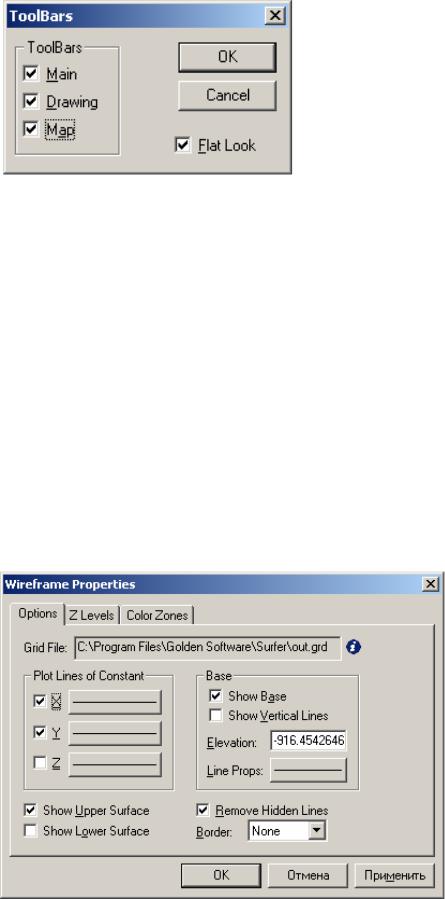
Тема_10_ч_1 Surfer.doc |
6 |
|
|
зі стрілкою. Поставте його у намічене місце листа |
|
|
та клікніть. З’явиться вікно “Text” ( Рис. 4) у |
|
|
якому можна призначити колір та розмір літер, |
|
|
стиль. Після закриття вікна набраний текст |
|
|
опиниться у потрібному місці листа, хоч навіть |
|
|
на зображенні. |
|
|
Клікнувши текст, виділимо його як об’єкт, |
|
Рис. 5. Вікно ToolBars для встановлення |
який можна перетягувати, |
деформувати разом з |
інструментів |
текстом. Якщо виділити |
текст та потім з |
|
||
клавішею Shift відображення, вони об‘єднаються.
Клік з Ctrl їх роз‘єднує.
Для відображення Image виконують: Map > Image Map. У вікні Image Map Properties можна включити опцію Interpolate Pixels (згладження кольору) та Show Color Scale.
На робочому столі можна поставити інструменти: View > Toolbars > Main, Drawing, Map (рис. 5). За допомогою інструментів Drawing можна домалювати деякі нескладні елементи – лінію, контур, еліпс, прямокутник тощо. Крім того, можна об’єкти збільшувати та зменшувати. Ті ж самі інструменти можна задіяти через пункт меню Draw (Text, Symbol, Polygon тощо).
Послідовність дій для одержання відображення функції у вигляді поверхні. Після того,
як створено grid-файл: вибрати пункт меню Map > Wireframe. У вікні Open grid, що з’явиться, указати ім’я grid-файлу і натиснути кнопку ОТКРЫТЬ. З’явиться вікно Wireframe Properties (Рис. 6), у якому будуть вкладки Options, Z Levels,
Color Zones.
1) Вкладка Options. У
рамці Plot Lines of Constant зазначають:
- ті вісі (X,Y,Z),
перпендикулярно до яких слід малювати лінії рівня; - атрибути ліній – кнопками із зображенням ліній, що розташовані
поруч з літерами X,Y,Z.
Рис. 6. Вікно Wireframe Properties. Вкладка Options.
При натисканні такої
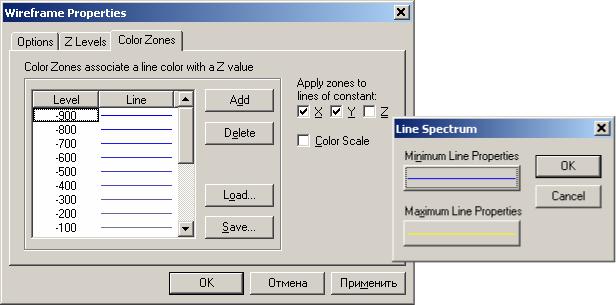
Тема_10_ч_1 Surfer.doc |
7 |
кнопки виникає вікно Lines Properties, у якому можна призначити: колір ліній - Color, тип - Style, причому тип пунктирних ліній можна корегувати кнопкою Edit; ширину ліній (Width) від найтоншої до широкої смуги. Зразок лінії обраного типу буде показано у підрозділі Sample.
Унижній частині вікна Wireframe Properties фіксуються опції:
-Renome hidden lines – прибрати сховані (тобто невидимі) лінії;
-Show upper Surface – показувати верхню поверхню;
-Show lower Surface – показувати нижню поверхню (при цьому може статися, якщо ми бачимо поверхню тільки згори, що зображення поверхні взагалі зникне).
У рамці Base (зрізи вздовж границь прямокутника, на якому задана поверхня) можна встановити опції:
-Show base – показати базу;
-Show vertical lines – показати (базу) вертикальними лініями (діє при назначеному Shov base;
-Elevation, де указується, на скільки поверхню підняти (якщо дати значення із знаком “-“) або опустити;
-Line Props (Proprties) – стиль та тип ліній бази.
Нижче призначається режим виведення бордюру (Border), який відзначає краї поверхні. Ефект добре видно, якщо виводити тільки Z-ізолінії.
2)У вкладці Z Levels (рівні) можна призначити різні кольори Z-лініям залежно від Z-рівня (якщо ці лінії передбачено виводити).
3) У вкладці Color Zones (Рис. 7) зазначають:
Рис. 7. Вікно Wierframe Properties. Вкладка Color Zones. При натисканні кнопки Line виникає вікно Line Speсtrum.
Тема_10_ч_1 Surfer.doc |
8 |
-кольори ліній кожного типу (X,Y,Z) залежно від рівня – для цього слід клікнути заголовок Line у вікні;
-границі діапазону та крок (Interval) по Z, на який розповсюджується кольорова шкала – для цього слід клікнути заголовок Level у тому ж вікні, причому призначені параметри можна зберегти кнопкою Save у тому ж вікні; до яких типів ліній (X,Y,Z) застосувати кольори (Apply zones to lines of constant); режим cупроводження малюнку кольоровою легендою (Color Scale) – він стає доступним в разі призначення кольорів для ліній хоча б
одного з типів.
Для того, щоб одержати зображення на певному фоні – наприклад, фарбованого прямокутника, слід спочатку зробити малюнок - фон (фарбований прямокутник), а потім зображення. Потягнути зображення на фон.
1.2. Функції в Surfer
Функції можуть вживатися у командах: Grid - Function, Grid - Math і деяких інших. Перелік найбільш вживаних функцій поданий у таблиці 1, приклади – у табл. 2.
Таблиця 1. Функції Surfer
Запис у Surfer |
Функция |
sin(x) |
sin(x) |
|
|
cos(x) |
cos(x) |
|
|
tan(x) |
tg(x) |
|
|
asin(x) |
arcsin(x) (-1≤x≤1) |
|
|
acos(x) |
arccos(x) (-1≤x≤1) |
|
|
atan(x) |
arctg(x). |
|
|
atan2(y,x) |
arctg(y/x) |
|
|
exp(x) |
ex=exp(x) |
|
|
sinh(x) |
sh(x)= (ex – e -x )/2 (синус гіперболічний) |
|
|
cosh(x) |
ch(x)= (ex + e-x )/2 (косинус гіперболічний) |
|
|
tanh(x) |
th(x)= sh(x)/ch(x) (тангенс гіперболічний) |
|
|
ln(x) |
ln(x) (x>0) (логарифм натуральний) |
|
|
log10(x) |
lg(x) (x>0) (логарифм десятичний) |
|
|
pow(x,y) |
xy (x>0, якщо y не ціле). |
|
|
min(x,y) |
Менша з величин x та y |
|
|
max(x,y) |
Більша з величин з x та y |
|
|
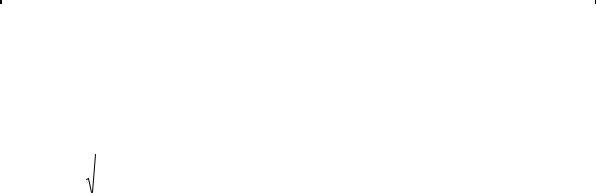
|
Тема_10_ч_1 Surfer.doc |
9 |
|
|
|
randn(x,y) |
Випадкове спостереження нормального (гаусівського) розподілу, |
|
|
яке має математичне сподівання x та середній квадратичний відхил |
|
|
y |
|
|
|
|
randu(x) |
Випадкове спостереження рівномірного розподілу з інтервалу [0, |
|
|
x] |
|
|
|
|
ceil(x) |
Найменше ціле, яке не менше x |
|
|
|
|
floor(x) |
Найбільше ціле, яке не більше x |
|
|
|
|
sqrt(x) |
Корінь квадратний з x (x>0) |
|
|
|
|
fabs(x) |
Абсолютна величина x |
|
|
|
|
fmod(x,y) |
Дробова частина від результату ділення x на y; якщо y=0, то |
|
|
повертається 0 |
|
|
|
|
d2r(x) |
Переведеня градусів у радіани |
|
|
|
|
r2d(x) |
Переведення радіанів у градуси |
|
|
|
|
Булівські або логічні вирази – вирази, які можуть приймати значення логічних контсант true або false. Логічний вираз складається з логічних операндів, з’єднаних знаками логічних операцій and, or, xor, not („ та”, „ або”, виключаюче „ або”, „ ні” – заперечення). Логічний операнд в загальному випадку також логічний вираз, найчастіше логічне відношення. Логічне відношення – це два арифметичних вирази, з’єднані знаком логічного відношення: =, <>, <, >, <=, >=.
Функція IF вживається тоді, коли потрібно вибрати один з виразів залежно від виконання чи невиконання певної умови. Має формат: IF(логічний вираз, вираз_1, вираз_2). Якщо логічний вираз одержить значення true, то обчислюється вираз_1, а якщо false – то вираз_2.
|
|
|
|
|
|
|
|
|
|
|
|
Таблиця 2. Приклади запису функцій у Surfer |
|
|
|
|
|
|
|
|
|
|
|
|
|
||
Загально вживаний запис |
Запис у Surfer |
|
|||||||||||
|
|
|
|
|
|
|
|
|
|
|
|
|
|
|
x 2 + y 2 |
|
|
pow(x,2) + pow(y,2) = x*x+y*y |
|
||||||||
|
|
|
|
|
|
|
|
|
|
|
|
|
|
ln |
|
x + |
|
y |
|
|
|
|
ln((x+fabs(y))/( pow(x,y)+ pow(y,x)) |
|
|||
|
|
|
|
|
|||||||||
|
|
|
|
|
|
|
|
|
|
|
|||
x y + |
|
y |
|
x |
|
|
|
||||||
|
|
|
|
|
|
|
|
|
|
||||
|
|
|
|
|
|
|
|
|
|
|
|
||
|
|
|
x + y |
|
|
sqrt((x+y)/3.14) |
|
||||||
|
|
|
π |
|
|
|
|||||||
|
|
|
|
|
|
|
|||||||
|
|
|
|
|
|||||||||
Значення більшого з виразів |
|
|
|||||||||||
x 2 + y 2 та |
|
|
|
|
x |
max(x*x+y*y, atan(x/y)) |
|
||||||
arctg |
|
|
|
|
|||||||||
|
|
|
|
||||||||||
|
|
|
|
|
|
|
|
|
|
||||
|
|
|
|
|
y |
|
|
||||||
